วิธีเปลี่ยนจาก Gumroad เป็น WordPress (ทีละขั้นตอน)
เผยแพร่แล้ว: 2022-12-27คุณต้องการเปลี่ยนจาก Gumroad เป็น WordPress หรือไม่?
Gumroad เป็นตลาดออนไลน์ที่ผู้ใช้สามารถขายสินค้าดิจิทัลได้ ตั้งแต่เกมไปจนถึงเพลงไปจนถึงหลักสูตรและวิดีโอ Gumroad เคยเป็นแพลตฟอร์มอีคอมเมิร์ซที่ดีสำหรับผู้สร้าง อย่างไรก็ตาม ผู้ใช้จำนวนมากต้องการเปลี่ยนจาก Gumroad เป็น WordPress เนื่องจากพวกเขาได้ขึ้นค่าธรรมเนียมเป็น 10% สำหรับแต่ละธุรกรรม
ในบทความนี้ เราจะแสดงวิธีเปลี่ยนจาก Gumroad เป็น WordPress อย่างง่ายดาย เพื่อให้คุณขยายธุรกิจออนไลน์ได้โดยไม่ต้องเสียภาษี Gumroad
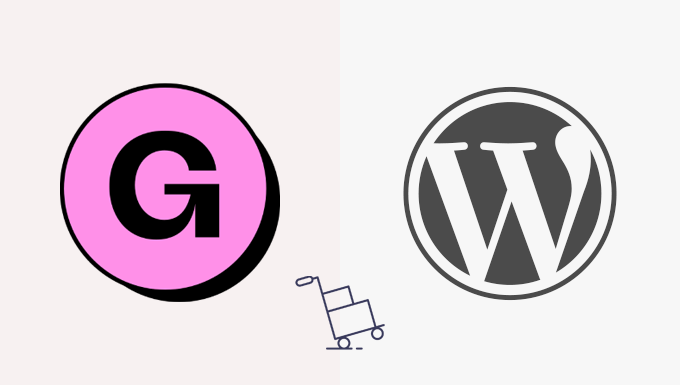
ทำไมคุณต้องเปลี่ยนจาก Gumroad เป็น WordPress?
Gumroad เป็นแพลตฟอร์มอีคอมเมิร์ซยอดนิยมที่ช่วยให้ผู้ใช้สามารถขายสินค้าดิจิทัลทางออนไลน์ได้
อย่างไรก็ตาม ตอนนี้พวกเขาคิดค่าธรรมเนียมคงที่ 10% สำหรับการขายแต่ละครั้ง 10% นี้ไม่รวมค่าธรรมเนียมการประมวลผลบัตรเครดิตหรือค่าธรรมเนียม PayPal
นอกจากนี้ จะมีการเรียกเก็บค่าธรรมเนียมเพิ่มเติม 10% หากผลิตภัณฑ์ขายผ่านฟีเจอร์ 'Gumroad Discover' หรือโปรแกรม 'Global Affiliates' นั่นเป็นค่าธรรมเนียมจำนวนมาก
ในทางกลับกัน WordPress นั้นฟรีและไม่คิดค่าธรรมเนียมใด ๆ สำหรับสินค้าที่คุณขาย
ซึ่งแตกต่างจาก Gumroad WordPress ให้อิสระแก่คุณในการขายทุกอย่างทางออนไลน์ รวมถึงสินค้าดิจิทัลของคุณในรูปแบบที่จับต้องได้ นอกจากนี้ คุณสามารถใช้เกตเวย์การชำระเงินใดก็ได้ที่คุณต้องการและโปรโมตเว็บไซต์ของคุณได้อย่างอิสระ
หากต้องการเรียนรู้เพิ่มเติม ดูรีวิว WordPress ฉบับสมบูรณ์ของเราพร้อมข้อดีและข้อเสีย
ข้อ สำคัญ: เมื่อเราพูดถึง WordPress เรากำลังพูดถึง WordPress.org หรือที่เรียกว่า WordPress ที่โฮสต์เอง ไม่ใช่ WordPress.com ซึ่งเป็นแพลตฟอร์มโฮสติ้ง สำหรับรายละเอียดเพิ่มเติม โปรดดูบทความของเราเกี่ยวกับความแตกต่างระหว่าง WordPress.com กับ WordPress.org
ดังที่ได้กล่าวไปแล้ว นี่คือภาพรวมคร่าวๆ ของสิ่งที่เราจะกล่าวถึงเพื่อเปลี่ยนจาก Gumroad เป็น WordPress
- คุณต้องการเปลี่ยนอะไรจาก Gumroad เป็น WordPress?
- การตั้งค่าเว็บไซต์ WordPress ของคุณ
- การตั้งค่าเกตเวย์การชำระเงิน
- นำเข้าผลิตภัณฑ์ Gumroad ใน WordPress
- ย้ายผลิตภัณฑ์ที่สมัครสมาชิกจาก Gumroad ไปยัง WordPress
- เลือกและปรับแต่งธีม WordPress ของคุณ
- ปรับแต่งอีเมลดาวน์โหลดดิจิทัลอย่างง่าย
- ขยายธุรกิจของคุณใน WordPress
พร้อม? มาเริ่มกันเลย.
ขั้นตอนที่ 1 คุณต้องเปลี่ยนอะไรจาก Gumroad เป็น WordPress
คุณต้องมีสิ่งต่อไปนี้เพื่อเปลี่ยนจาก Gumroad เป็น WordPress
- ชื่อโดเมน – จะเป็นที่อยู่เว็บไซต์ของคุณบนอินเทอร์เน็ต (เช่น wpbeginner.com)
- บัญชีเว็บโฮสติ้ง – นี่คือที่เก็บไฟล์เว็บไซต์ของคุณทั้งหมด เว็บไซต์ทั้งหมดบนอินเทอร์เน็ตจำเป็นต้องโฮสต์
- ปลั๊กอินดาวน์โหลดดิจิทัลอย่างง่ายฟรีสำหรับ WordPress
- เวลาของคุณ 30 นาที
โดยปกติราคาสำหรับบัญชีเว็บโฮสติ้งจะเริ่มต้นที่ $7.99 ต่อเดือน
โชคดีที่ผู้คนที่ SiteGround ได้ตกลงที่จะมอบส่วนลดมากมายให้กับผู้ใช้ WPBeginner สำหรับโฮสติ้งที่พร้อมสำหรับอีคอมเมิร์ซ
โดยทั่วไป คุณสามารถเริ่มต้นได้ในราคา $2.99 ต่อเดือน
หากคุณไม่ต้องการใช้ SiteGround ด้วยเหตุผลบางประการ คุณก็สามารถติดตั้ง WordPress บนบริษัทโฮสติ้งอื่น ๆ เช่น Bluehost, Hostinger และ WP Engine โดยทำตามขั้นตอนที่ค่อนข้างคล้ายกัน
มาดูวิธีการซื้อโดเมน เว็บโฮสติ้ง และใบรับรอง SSL กัน
ขั้นแรก คุณต้องไปที่เว็บไซต์ SiteGround และเลือกแผนโดยคลิกที่ปุ่ม Get Plan
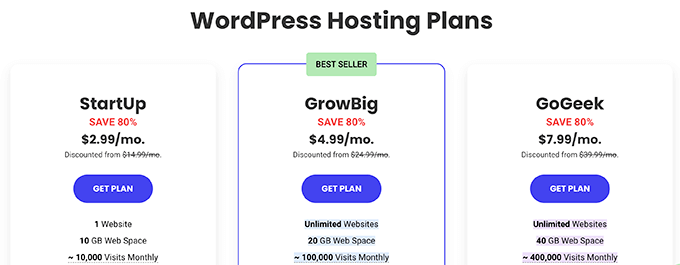
หลังจากนั้น SiteGround จะขอให้คุณป้อนชื่อโดเมนสำหรับเว็บไซต์ของคุณ
คุณสามารถค้นหาชื่อโดเมนหรือหากคุณมีอยู่แล้ว คุณสามารถเพิ่มชื่อนั้นได้เช่นกัน

หากคุณยังไม่มีชื่อในใจ คุณสามารถดูคู่มือของเราเกี่ยวกับวิธีเลือกชื่อโดเมนที่ดีที่สุด
สุดท้าย คุณจะต้องเพิ่มข้อมูลบัญชีของคุณ คุณยังสามารถซื้ออุปกรณ์เสริมเพิ่มเติมได้อีกด้วย
คุณสามารถเพิ่มสิ่งพิเศษเหล่านี้ได้ในภายหลังหากคุณตัดสินใจว่าคุณต้องการ หากคุณไม่แน่ใจ เราขอแนะนำให้ข้ามขั้นตอนนี้ไป
ตอนนี้คุณสามารถตั้งค่าให้เสร็จสิ้นได้โดยการชำระเงิน
หลังจากนั้น คุณจะได้รับอีเมลจาก SiteGround พร้อมลิงก์เพื่อเข้าสู่แผงควบคุมบัญชีโฮสติ้งของคุณ
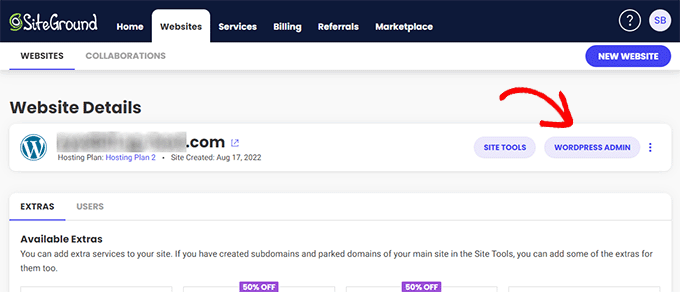
จากที่นี่ เปลี่ยนไปที่แท็บเว็บไซต์และคลิกที่ปุ่มผู้ดูแลระบบ WordPress ถัดจากเว็บไซต์ของคุณ
การดำเนินการนี้จะนำคุณไปยังพื้นที่ผู้ดูแลระบบ WordPress ของเว็บไซต์ของคุณ ซึ่งคุณจะสังเกตเห็นว่า Easy Digital Downloads ติดตั้งไว้ล่วงหน้าบนเว็บไซต์ของคุณ
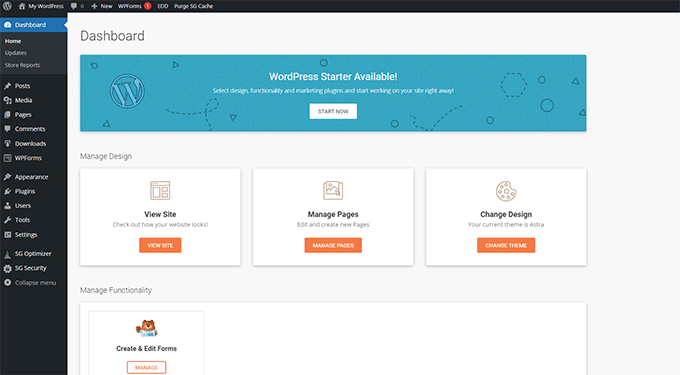
ขั้นตอนที่ 2 การตั้งค่าเว็บไซต์ WordPress ของคุณ
ตามค่าเริ่มต้น WordPress ไม่ได้มาพร้อมกับฟังก์ชันตะกร้าสินค้าอีคอมเมิร์ซ
หากคุณทำตามคำแนะนำของเราและลงทะเบียนกับ SiteGround ไซต์ WordPress ของคุณจะติดตั้ง Easy Digital Downloads ซึ่งมีคุณสมบัติ Gumroad ทั้งหมดที่คุณต้องการเพื่อขายสินค้าดิจิทัล
ในทางกลับกัน หากคุณใช้ผู้ให้บริการโฮสติ้ง WordPress รายอื่น คุณจะต้องติดตั้ง Easy Digital Downloads ก่อน
เพียงติดตั้งและเปิดใช้งานปลั๊กอิน Easy Digital Downloads สำหรับรายละเอียดเพิ่มเติม โปรดดูคำแนะนำทีละขั้นตอนเกี่ยวกับวิธีติดตั้งปลั๊กอิน WordPress
หมายเหตุ: เพื่อประโยชน์ของบทช่วยสอนนี้ เรากำลังใช้ Easy Digital Downloads เวอร์ชันฟรี นอกจากนี้ยังมีรุ่นพรีเมี่ยมที่มาพร้อมกับคุณสมบัติเพิ่มเติมและการสนับสนุนลำดับความสำคัญ
เมื่อเปิดใช้งาน คุณต้องไปที่หน้า ดาวน์โหลด » การตั้งค่า ในพื้นที่ผู้ดูแลระบบ WordPress เพื่อตั้งค่าร้านค้าของคุณ
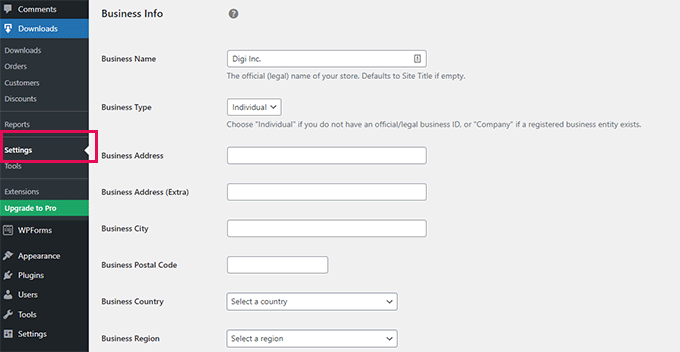
ขั้นแรก คุณต้องระบุชื่อและประเภทของธุรกิจ
หลังจากนั้น ป้อนที่อยู่ธุรกิจและประเทศของคุณ ข้อมูลนี้ใช้สำหรับการคำนวณภาษี
สุดท้าย คลิกที่ปุ่ม 'บันทึกการเปลี่ยนแปลง' เพื่อจัดเก็บการตั้งค่าของคุณ
ถัดไป คุณต้องเปลี่ยนไปใช้แท็บ 'สกุลเงิน' และเลือกสกุลเงินเริ่มต้นที่คุณต้องการใช้ในร้านค้าของคุณ
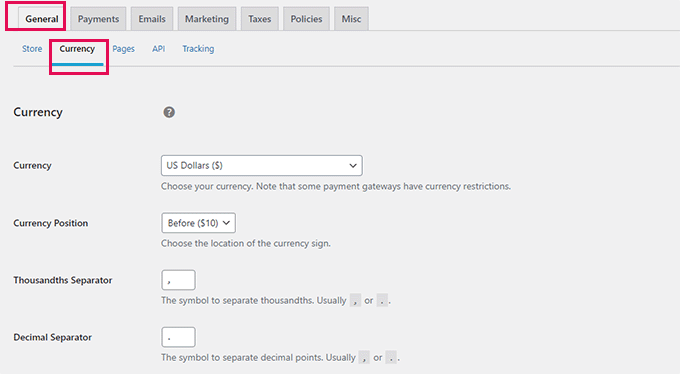
อย่าลืมบันทึกการเปลี่ยนแปลงเพื่อจัดเก็บการตั้งค่าของคุณ
ขั้นตอนที่ 3 การตั้งค่าเกตเวย์การชำระเงิน
ในการรับชำระเงินออนไลน์ คุณจะต้องตั้งค่าผู้ให้บริการเกตเวย์การชำระเงิน
Easy Digital Downloads รองรับเกตเวย์การชำระเงินของ PayPal, Stripe และ Amazon ตามค่าเริ่มต้น คุณยังสามารถเพิ่มการรองรับเกตเวย์การชำระเงินเพิ่มเติมได้โดยใช้โปรแกรมเสริม
หากต้องการตั้งค่าการชำระเงิน เพียงสลับไปที่แท็บการชำระเงินใต้การตั้งค่าปลั๊กอิน
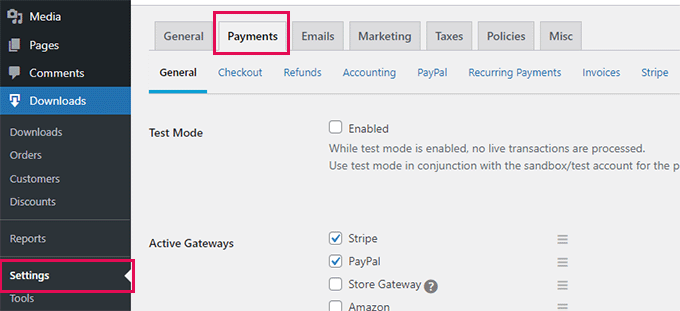
จากที่นี่ คุณต้องเลือกบริการชำระเงินที่คุณต้องการใช้ คุณสามารถเลือกบริการชำระเงินได้มากกว่าหนึ่งบริการหากต้องการ
เราขอแนะนำให้ใช้ Stripe เนื่องจากช่วยให้คุณสามารถรับบัตรเครดิตได้จากทุกที่ในโลก
หลังจากนั้น เลือกเกตเวย์การชำระเงินเริ่มต้นและตรวจสอบไอคอนวิธีการชำระเงินที่คุณต้องการแสดงเมื่อชำระเงิน
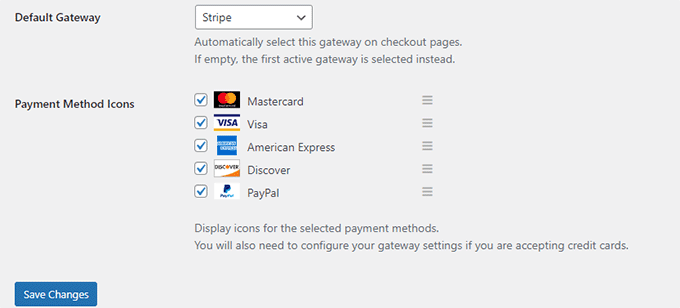
สุดท้าย คลิกที่ปุ่มบันทึกการเปลี่ยนแปลงเพื่อจัดเก็บการเปลี่ยนแปลงของคุณ
หลังจากนั้น คุณต้องคลิกที่แท็บเกตเวย์การชำระเงินแต่ละรายการเพื่อกำหนดค่า
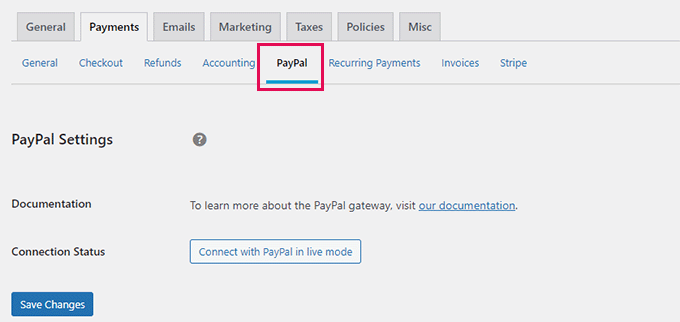
ตัวอย่างเช่น การคลิกที่ Paypal จะแสดงปุ่มสำหรับเชื่อมต่อบัญชี PayPal ของคุณ
ในทำนองเดียวกัน คุณสามารถสลับไปที่แท็บ Stripe และคลิกที่ปุ่ม 'Connect with Stripe' เพื่อตั้งค่า
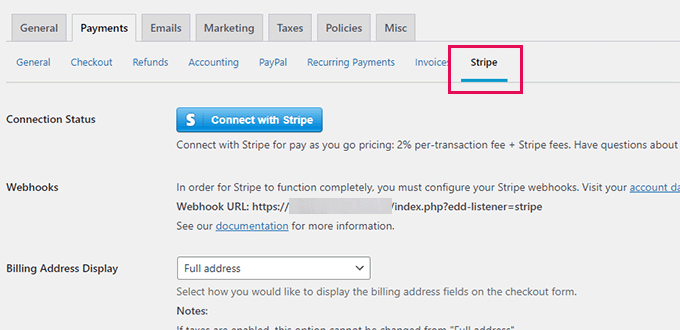
ขั้นตอนที่ 4 นำเข้าผลิตภัณฑ์ Gumroad ใน WordPress
ขั้นตอนต่อไปคือการนำเข้าผลิตภัณฑ์จาก Gumroad ไปยัง Easy Digital Downloads ใน WordPress
น่าเสียดายที่ Gumroad ไม่มีวิธีง่ายๆ ในการส่งออกข้อมูลผลิตภัณฑ์ของคุณในรูปแบบที่เข้ากันได้กับ WordPress
คุณจะต้องย้ายผลิตภัณฑ์ของคุณจากบัญชี Gumroad ไปยัง Easy Digital Downloads ด้วยตนเอง
หากต้องการสร้างผลิตภัณฑ์ดิจิทัลชิ้นแรกของคุณ ให้ไปที่หน้า ดาวน์โหลด แล้วคลิกปุ่ม 'เพิ่มใหม่' ที่ด้านบน
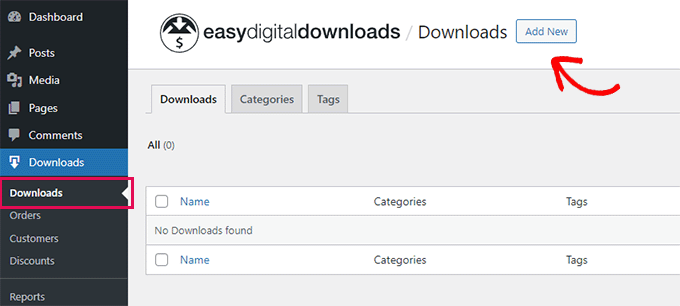
ตอนนี้คุณสามารถพิมพ์ชื่อสำหรับผลิตภัณฑ์ของคุณในช่อง 'ป้อนชื่อดาวน์โหลดที่นี่' ด้านล่างนี้คุณสามารถระบุรายละเอียดของรายการของคุณ

อย่าลังเลที่จะใช้รูปภาพ วิดีโอ อิโมจิ และข้อความเพื่อเขียนคำอธิบายที่น่าสนใจ คุณยังสามารถคัดลอกและวางคำอธิบายจากผลิตภัณฑ์ Gumroad ของคุณได้อีกด้วย
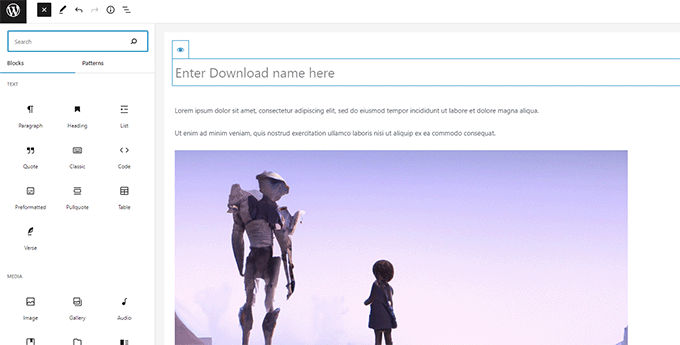
เคล็ดลับ: เรียนรู้วิธีใช้ตัวแก้ไขบล็อก WordPress เพื่อสร้างเค้าโครงเนื้อหาที่สวยงาม
คุณยังสามารถจัดระเบียบการดาวน์โหลดของคุณเป็นหมวดหมู่และแท็กได้อีกด้วย สิ่งนี้ช่วยให้ผู้ใช้เรียกดูและค้นพบการดาวน์โหลดผลิตภัณฑ์ที่พวกเขาสนใจ
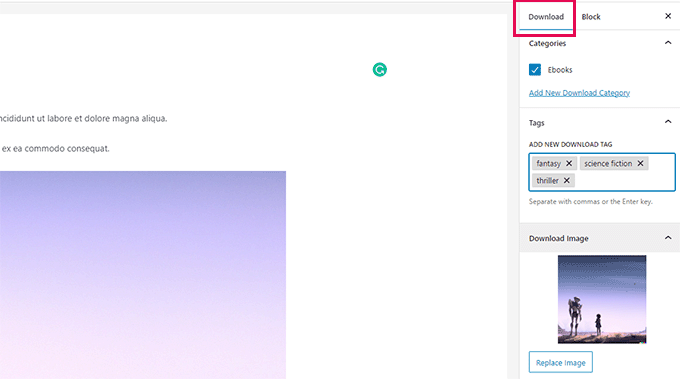
คุณต้องจัดเตรียมรูปภาพสำหรับดาวน์โหลดด้วย ซึ่งจะเป็นภาพเด่นหลักสำหรับการดาวน์โหลดของคุณและจะแสดงในตำแหน่งต่างๆ บนเว็บไซต์ของคุณ
อย่าลังเลที่จะใช้ภาพที่คุณใช้สำหรับผลิตภัณฑ์ Gumroad ของคุณ
ด้านล่างตัวแก้ไข คุณจะพบตัวเลือกการดาวน์โหลด ขั้นแรก คุณสามารถกำหนดราคาดาวน์โหลดได้
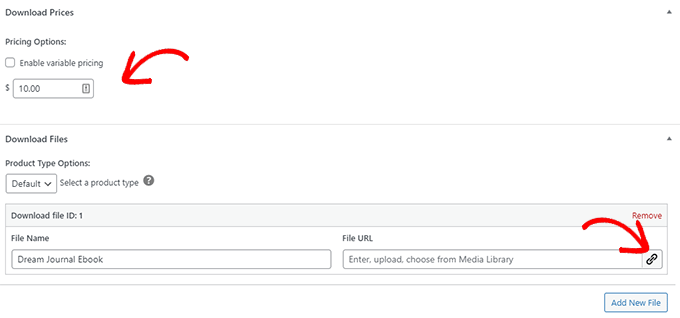
หลังจากนั้นคุณสามารถเลือกประเภทการดาวน์โหลดได้ EDD รองรับการดาวน์โหลดแบบเดี่ยวและแบบบันเดิลเป็นประเภทการดาวน์โหลด
ด้านล่างนี้ คุณสามารถระบุชื่อไฟล์ดาวน์โหลด จากนั้นคลิกที่ปุ่มลิงก์ในช่อง URL ของไฟล์เพื่ออัปโหลดไฟล์ดาวน์โหลดของคุณ
หากคุณต้องการเพิ่มไฟล์เพิ่มเติมไปยังผลิตภัณฑ์ที่รวมเข้าด้วยกัน ให้คลิกที่ปุ่ม 'เพิ่มไฟล์ใหม่' เพื่อเพิ่ม
สุดท้าย คุณสามารถระบุคำแนะนำหรือหมายเหตุในการดาวน์โหลดเพิ่มเติมได้ เหล่านี้จะแสดงในใบเสร็จการซื้อ และปลั๊กอินและธีมบางตัวอาจใช้คำแนะนำเหล่านี้ด้วย
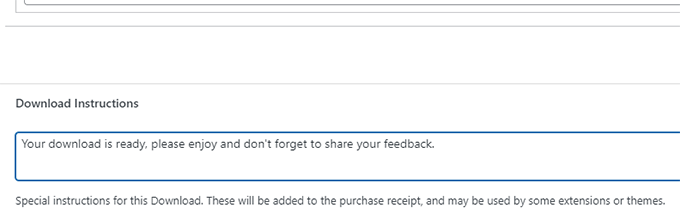
เมื่อคุณทำเสร็จแล้ว เพียงคลิกที่ปุ่ม 'เผยแพร่' ที่มุมบนขวาของหน้าจอเพื่อเผยแพร่การดาวน์โหลดของคุณ
การดำเนินการนี้จะทำให้การดาวน์โหลดของคุณสามารถซื้อได้แบบสาธารณะ
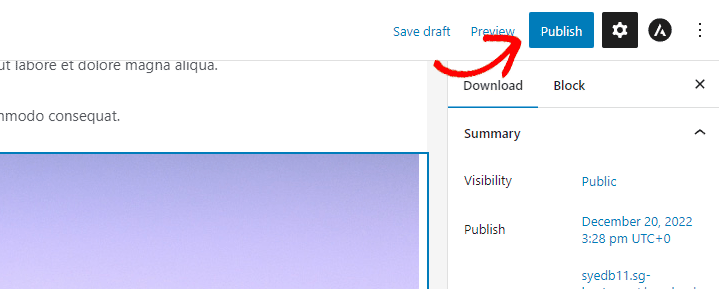
เมื่อเผยแพร่แล้ว คุณสามารถคลิกที่ปุ่ม 'ดูการดาวน์โหลด' เพื่อดูผลิตภัณฑ์ดาวน์โหลดของคุณที่ใช้งานจริง
นี่คือลักษณะที่ปรากฏบนไซต์ทดสอบของเรา
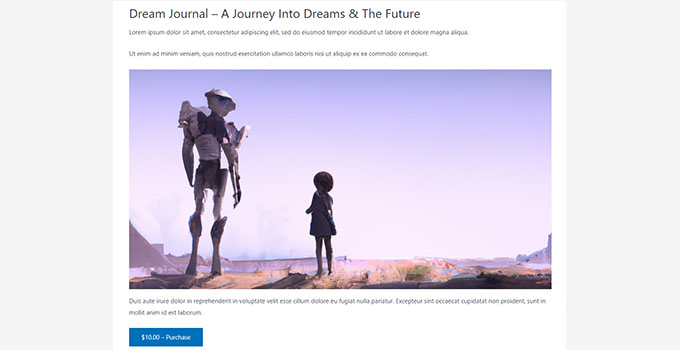
ทำซ้ำขั้นตอนเพื่อย้ายผลิตภัณฑ์ทั้งหมดของคุณจาก Gumroad ไปยังเว็บไซต์ WordPress ของคุณ
ขั้นตอนที่ 5 ย้ายผลิตภัณฑ์ที่สมัครสมาชิกจาก Gumroad ไปยัง WordPress
ผู้ใช้บางรายขายการดาวน์โหลดตามการสมัครสมาชิกบน Gumroad โดยทั่วไป ลูกค้าซื้อแผนสมาชิกเพื่อเข้าถึงการดาวน์โหลด
EDD นำเสนอการสมัครสมาชิกดิจิทัลแบบประจำซึ่งเป็นส่วนหนึ่งของปลั๊กอิน Pro ซึ่งคุณสามารถซื้อได้จากเว็บไซต์ของพวกเขา
อีกทางเลือกหนึ่ง หากคุณกำลังขายสมาชิกหรือหลักสูตรออนไลน์ วิธีที่ง่ายที่สุดในการขายผลิตภัณฑ์เหล่านี้คือการใช้ MemberPress เป็นปลั๊กอินสำหรับสมาชิก WordPress ที่ดีที่สุดในตลาด
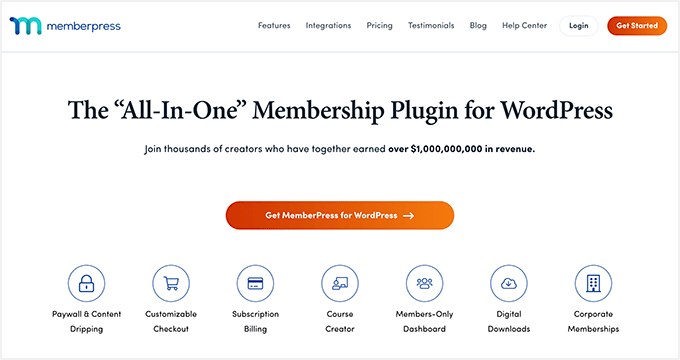
MemberPress ช่วยให้คุณสามารถขายการสมัครสมาชิก ดาวน์โหลดไฟล์ และแม้แต่หลักสูตรออนไลน์
สำหรับรายละเอียดเพิ่มเติม ให้ทำตามคำแนะนำของเราเกี่ยวกับวิธีสร้างเว็บไซต์สำหรับสมาชิกพร้อมคำแนะนำทีละขั้นตอน
ขั้นตอนที่ 6 เลือกและปรับแต่งธีม WordPress ของคุณ
ธีมคือเทมเพลตการออกแบบสำหรับเว็บไซต์ WordPress ของคุณ พวกเขาควบคุมรูปลักษณ์เว็บไซต์ของคุณต่อผู้ใช้
มีธีม WordPress แบบฟรีและแบบชำระเงินหลายพันรายการที่คุณสามารถใช้บนเว็บไซต์ของคุณได้ อย่างไรก็ตาม ความอุดมสมบูรณ์นี้อาจมากเกินไปสำหรับผู้เริ่มต้น
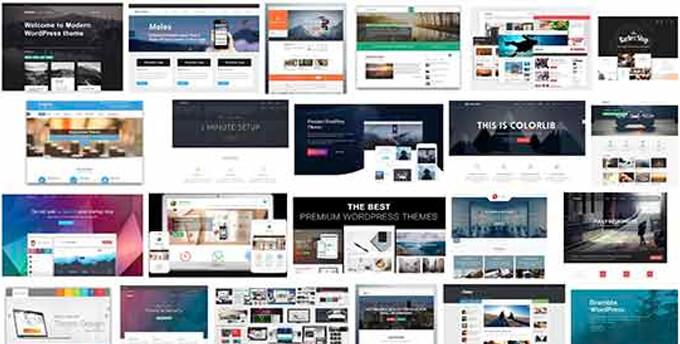
เพื่อให้ง่ายขึ้น คุณสามารถเลือกธีมจากการเลือกธีม WordPress ยอดนิยมโดยผู้เชี่ยวชาญของเรา
เมื่อคุณเลือกธีมแล้ว คุณสามารถดูคู่มือสำหรับผู้เริ่มต้นของเราเกี่ยวกับวิธีติดตั้งธีม WordPress เพื่อเผยแพร่บนเว็บไซต์ของคุณ
ธีม WordPress แต่ละชุดมาพร้อมกับตัวเลือกมากมายที่ให้คุณปรับแต่งตามความต้องการของคุณเอง คุณสามารถเปลี่ยนสีและเลย์เอาต์ รวมถึงเพิ่มรูปภาพและโลโก้ของคุณเองได้
หลังจากติดตั้งธีมของคุณแล้ว คุณสามารถใช้คำแนะนำของเราเกี่ยวกับวิธีปรับแต่งธีม WordPress ของคุณเพื่อทำให้เป็นของคุณเอง
คุณยังสามารถใช้ SeedProd เพื่อสร้างธีม WordPress แบบกำหนดเอง (โดยไม่ต้องเขียนโค้ด)
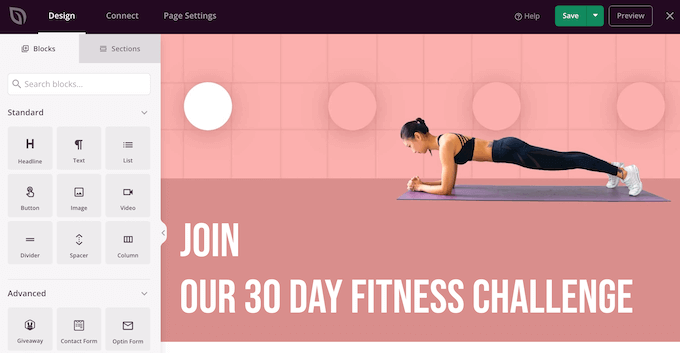
SeedProd เป็นเครื่องมือสร้างเพจ WordPress ที่ดีที่สุดในตลาด
นอกจากนี้ยังช่วยให้คุณสร้างหน้า Landing Page หน้าผลิตภัณฑ์ และหน้าเข้าสู่ระบบแบบกำหนดเองประเภทใดก็ได้โดยใช้อินเทอร์เฟซแบบลากและวาง
ขั้นตอนที่ 7 ปรับแต่งอีเมลดาวน์โหลดดิจิทัลอย่างง่าย
เช่นเดียวกับ Gumroad Easy Digital Downloads ยังใช้อีเมลเพื่อส่งผู้ใช้เพื่อซื้อใบเสร็จ ข้อมูลบัญชี และคำแนะนำในการดาวน์โหลด
อย่างไรก็ตาม เนื่องจากขณะนี้คุณกำลังขายบนแพลตฟอร์มของคุณเอง คุณอาจต้องการใช้การสร้างแบรนด์ของคุณเองกับอีเมลเหล่านั้น
เพียงไปที่หน้า ดาวน์โหลด » การตั้งค่า แล้วสลับไปที่แท็บ 'อีเมล'
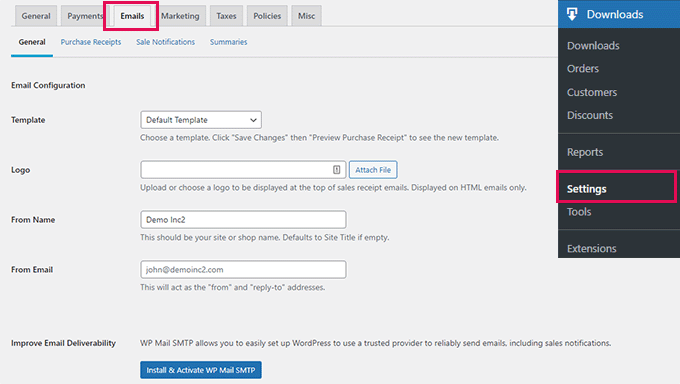
จากที่นี่ คุณสามารถระบุโลโก้ที่จะใช้ในอีเมลของคุณได้
ด้านล่างนี้ คุณสามารถเพิ่มชื่อที่จะใช้เป็นชื่อผู้ส่ง คุณยังสามารถระบุที่อยู่อีเมลเพื่อส่งอีเมลได้
เราแนะนำให้ใช้ที่อยู่อีเมลธุรกิจเพราะจะดูเป็นมืออาชีพมากกว่า ผู้ให้บริการโฮสติ้งของคุณยังสามารถเสนอที่อยู่อีเมลธุรกิจฟรีที่คุณสามารถใช้ได้
สุดท้าย คุณจะต้องใช้ปลั๊กอิน WP Mail SMTP เพื่อกำหนดค่าอีเมลของคุณ ช่วยให้มั่นใจได้ว่าอีเมลทั้งหมดของคุณเข้าถึงกล่องจดหมายของผู้ใช้และไม่จบลงด้วยสแปม
สำหรับรายละเอียดเพิ่มเติม โปรดดูคำแนะนำของเราเกี่ยวกับวิธีตั้งค่า WP Mail SMTP เพื่อปรับปรุงความสามารถในการส่งอีเมล
เมื่อคุณทำเสร็จแล้ว อย่าลืมคลิกที่ปุ่ม 'บันทึกการเปลี่ยนแปลง' เพื่อจัดเก็บการตั้งค่าของคุณ
นี่คือลักษณะของอีเมล Easy Digital Downloads ที่มีตราสินค้าอย่างถูกต้อง:
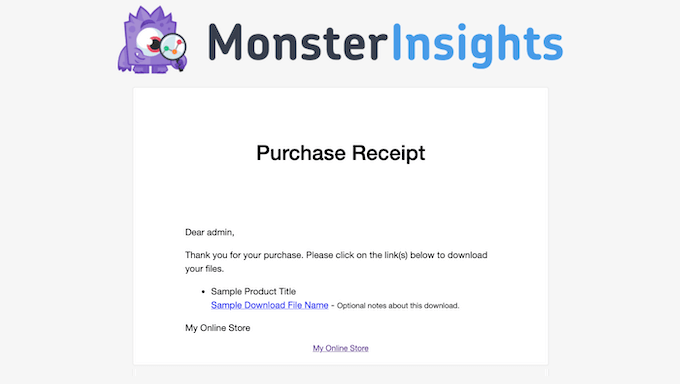
คุณยังสามารถปรับแต่งข้อความของอีเมลได้ด้วยการสลับไปที่แท็บ 'ใบเสร็จรับเงิน'
จากที่นี่ คุณสามารถป้อนชื่อ หัวเรื่อง และข้อความสำหรับใบเสร็จรับเงินทางอีเมลที่ซื้อได้
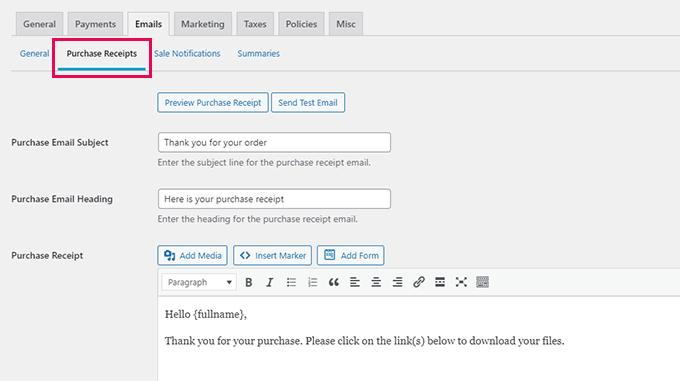
ด้านล่างนี้คุณจะพบแท็กมากมายที่คุณสามารถใช้ภายในเทมเพลตอีเมล
คุณจะสามารถแสดงข้อมูลไดนามิก เช่น ชื่อลูกค้า ดาวน์โหลด และใบเสร็จโดยใช้แท็กที่ให้ไว้ใต้ช่องข้อความ
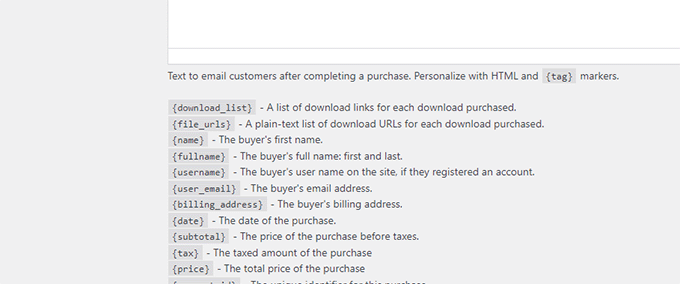
ขั้นตอนที่ 8 ขยายธุรกิจของคุณใน WordPress
ข้อได้เปรียบที่สำคัญของการย้ายจาก Gumroad ไปใช้ WordPress คือความสามารถในการใช้เครื่องมือฟรีและจ่ายเงินจำนวนมากเพื่อทำให้ธุรกิจของคุณเติบโต
ต่อไปนี้เป็นปลั๊กอิน WordPress ที่ต้องมีซึ่งจะช่วยให้คุณขายการดาวน์โหลดได้มากขึ้น
- WPForms Lite – ปลั๊กอินแบบฟอร์มติดต่อ WordPress ที่ดีที่สุดที่ช่วยให้คุณเพิ่มแบบฟอร์มประเภทใดก็ได้ลงในเว็บไซต์ของคุณได้อย่างง่ายดาย
- All in One SEO Lite – ชุดเครื่องมือ WordPress SEO ที่ดีที่สุดที่ช่วยให้คุณได้รับผู้เข้าชมจากเครื่องมือค้นหามากขึ้น
- OptinMonter – เป็นซอฟต์แวร์เพิ่มประสิทธิภาพการแปลงที่ดีที่สุดที่ช่วยให้คุณเปลี่ยนผู้เยี่ยมชมเว็บไซต์ให้เป็นลูกค้าที่จ่ายเงิน
- MonsterInsights Lite – ให้คุณติดตั้ง Google Analytics ได้อย่างง่ายดายและดูว่าการดาวน์โหลดของคุณได้รับทราฟฟิคมากน้อยเพียงใด
- PushEngage – เป็นซอฟต์แวร์แจ้งเตือนแบบพุชที่ดีที่สุด ซึ่งช่วยให้คุณส่งการแจ้งเตือนส่วนบุคคลไปยังผู้ใช้ คุณสามารถประกาศการดาวน์โหลดใหม่ กิจกรรมลดราคา หรือข้อเสนอพิเศษ
- AffiliateWP – เรียกใช้โปรแกรมพันธมิตรของคุณเองและเป็นพันธมิตรกับนักการตลาดเพื่อช่วยให้คุณขายการดาวน์โหลดได้มากขึ้นด้วยการตลาดแบบพันธมิตร
เราหวังว่าบทความนี้จะช่วยให้คุณเรียนรู้วิธีเปลี่ยนจาก Gumroad เป็น WordPress ได้อย่างง่ายดาย นอกจากนี้ คุณยังอาจต้องการดูบทความเกี่ยวกับการขยายธุรกิจของคุณด้วยงบประมาณจำกัด หรือดูคู่มือ WordPress SEO ที่ดีที่สุดของเรา
หากคุณชอบบทความนี้ โปรดสมัครรับข้อมูลช่อง YouTube ของเราสำหรับวิดีโอสอน WordPress คุณสามารถหาเราได้ที่ Twitter และ Facebook
